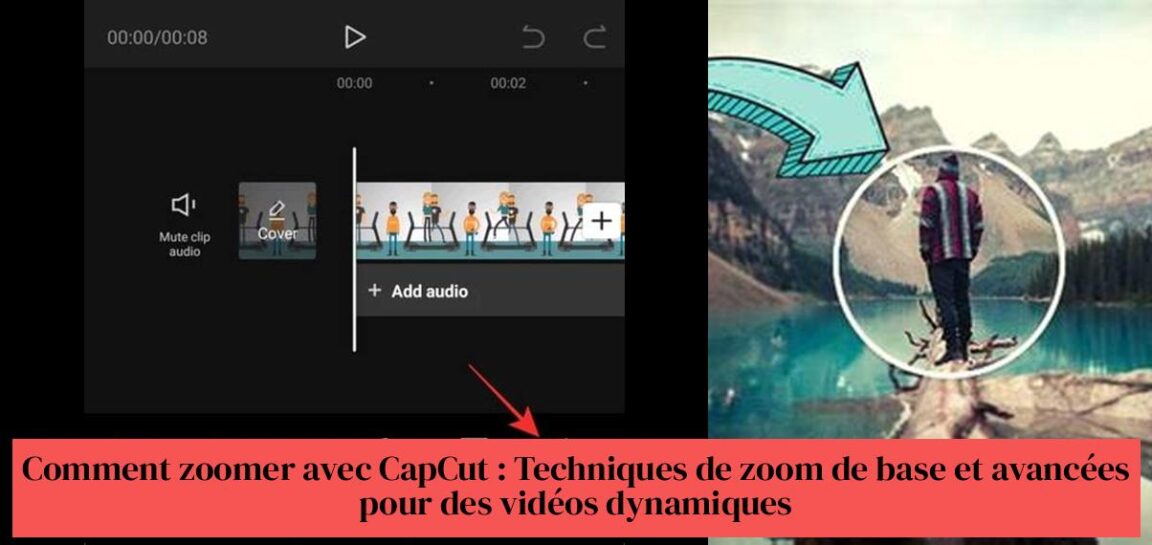Viltu bæta krafti í myndböndin þín? Ertu að spá í að stækka með CapCut fyrir skapandi áhrif? Ekki leita lengur! Í þessari yfirgripsmiklu handbók munum við sýna þér grunn- og háþróaða tækni fyrir áhrifamikinn aðdrátt. Þú munt líka uppgötva hagnýt ráð til að ná árangri í aðdrætti eins og atvinnumaður. Svo, tilbúinn til að gera myndböndin þín grípandi? Fylgdu leiðtoganum !
Au sommaire:
Til að lesa einnig: Hvernig á að búa til GIF með CapCut: Heildarleiðbeiningar og hagnýt ráð
- Notaðu lykilrammahnappinn til að byrja að þysja inn í CapCut.
- Til að stækka með CapCut, farðu þangað sem þú vilt stækka og klíptu til að búa til nýjan lykilramma.
- Til að bæta við athugasemdum í CapCut, notaðu þá valkosti sem eru í boði í forritinu.
- Hægt er að ná smám saman aðdrætti á CapCut með því að nota lykilramma til að stilla aðdráttaráhrifin.
- Til að stækka CapCut skaltu nota aðdráttaráhrifin sem eru tiltæk í myndvinnsluvalkostunum.
- Hægt er að auka aðdrátt á CapCut með því að fylgja námskeiðum sem eru fáanlegar á kerfum eins og YouTube og TikTok.
Innihaldsefni
Hvernig á að stækka með CapCut: Heildarleiðbeiningar um kvik myndbönd

Zoom er öflugt tól sem getur bætt krafti og áhrifum við myndböndin þín. CapCut, vinsæla myndbandsklippingarforritið, býður upp á nokkra möguleika til að þysja inn á myndefni þitt. Þessi handbók mun útskýra í smáatriðum hvernig á að nota þessa eiginleika til að búa til áhrifaríkan og grípandi aðdrátt.
Ímyndaðu þér: þú ert að taka upp stórkostlegt atriði, stórkostlegt landslag eða augnablik af mikilli tilfinningu. Vel staðsettur aðdráttur getur dregið athygli áhorfandans að mikilvægu smáatriði, skapað tilfinningu fyrir brýnni þörf eða aukið tilfinningaleg áhrif.
Sem betur fer gerir CapCut aðdrátt auðvelt og aðgengilegt, jafnvel fyrir byrjendur.
Grunntækni fyrir aðdrátt með CapCut
Byrjum á grunnatriðum. Til að þysja inn CapCut muntu nota aðdráttaráhrifin sem eru tiltæk í myndvinnsluvalkostunum. Hér eru skrefin til að fylgja:
- Bættu myndbandinu þínu við CapCut og búðu til nýtt verkefni.
- Smelltu á "Áhrif" hnappinn neðst á skjánum, veldu síðan "Video Effects."
- Skrunaðu í gegnum listann yfir áhrif og veldu „Zoom“.
- Færðu bendilinn á tímalínunni á þann stað sem þú vilt að aðdrátturinn byrji.
- Ýttu á „Keyframe“ hnappinn til að merkja upphaf aðdráttar.
- Færðu bendilinn á tímalínunni á þann stað sem þú vilt að aðdrátturinn endi.
- Stilltu aðdráttarstigið með því að klípa skjáinn með fingrunum.
- Ýttu aftur á „Keyframe“ hnappinn til að merkja lok aðdráttarins.
Og þar ferðu! Þú hefur búið til einfaldan en áhrifaríkan aðdrátt.
Mundu að þú getur stillt aðdráttarhraða og sléttleika með því að breyta fjarlægðinni á milli lykilramma. Því nær sem lyklarammar eru, því hraðari og rykkjandi verður aðdrátturinn.
Ábending: Þú getur líka notað „Step Zoom“ áhrifin fyrir sléttari og náttúrulegri aðdráttaráhrif.
Þetta eru bara grunnatriði aðdráttar með CapCut. Í eftirfarandi köflum munum við kanna fullkomnari tækni til að búa til enn skapandi og áhrifaríkari aðdrátt.
Tengdar rannsóknir - Hvernig á að stækka CapCut: Ráð og aðferðir til að grípa aðdráttaráhrif
Grunntækni fyrir aðdrátt með CapCut

Að læra hvernig á að þysja að CapCut er nauðsynleg færni til að auka myndböndin þín og ná athygli áhorfenda. Hvort sem þú vilt draga fram mikilvæg smáatriði eða skapa stórkostleg áhrif, þá er aðdráttur öflugt tæki til ráðstöfunar. Sem betur fer býður CapCut upp á nokkra einfalda og leiðandi valkosti til að stækka myndböndin þín, jafnvel þótt þú sért nýr í myndvinnslu.
1. Notaðu lykilrammahnappinn
Algengasta aðferðin til að þysja í CapCut er að nota lykilrammahnappinn. Þessi hnappur, táknaður með lítilli klukku, gerir þér kleift að merkja tiltekna punkta á tímalínunni þar sem þú vilt breyta mælikvarða myndbandsins.
Hér eru skrefin til að fylgja:
- Bættu við myndbandinu þínu á CapCut tímalínuna.
- Ýttu á "Keyframe" hnappinn til að hefja aðdráttinn þinn.
- Færðu leikhausinn þar sem þú vilt aðdrátt.
- Klíptu á skjáinn til að þysja. Þetta mun búa til nýjan lykilramma.
- Endurtaktu skref 3 og 4 til að bæta við fleiri aðdráttarpunktum.
Ráðið: Þú getur stillt aðdráttarhraða og sléttleika með því að breyta fjarlægðinni á milli lykilramma. Lyklarammar sem eru þéttari á milli mun leiða til hröðum, rykkóttum aðdrætti, en lykilrammar sem eru lengra á milli munu skapa hægari og sléttari aðdrátt. Ekki hika við að gera tilraunir með mismunandi staðsetningar og stilla lykilrammana þína þar til þú nærð tilætluðum áhrifum.
2. Notaðu aðdráttaráhrifin
CapCut býður einnig upp á sérstaka aðdráttaráhrif sem þú getur fundið í hlutanum „Myndbandsáhrif“. Þessi áhrif gera þér kleift að stækka og minnka hnökralaust og bjóða upp á viðbótar aðlögunarvalkosti, svo sem lengd aðdráttar og lögun.
Notkun aðdráttaráhrifa er tilvalin ef þú vilt hægfara og stýrðari aðdrátt. Þú getur líka sameinað þessi áhrif með lykilramma til að búa til flóknari og sérsniðnari aðdrátt.
Mundu að lykillinn að árangri er tilraunir. Ekki hika við að prófa mismunandi aðferðir og sameina aðdráttarmöguleika til að finna þann stíl sem hentar myndböndunum þínum best.
Háþróuð tækni fyrir skapandi aðdrátt
Eftir að þú hefur náð góðum tökum á grunnatriðum aðdráttar í CapCut er kominn tími til að fara upp í gír og kanna skapandi tækni til að lífga upp á myndböndin þín. Þessar aðferðir munu hjálpa þér að fanga athygli áhorfenda og vekja sjónrænar sögur þínar til lífsins.
1. Progressive zoom
Skref aðdráttur er lúmskur en kraftmikill áhrif þess að hægt er að þysja hægt inn á mynd eða myndband. Það er hægt að nota til að vekja athygli á mikilvægu atriði, skapa tilfinningu fyrir spennu eða bæta snertingu af krafti við kyrrstæða senu.
Til að ná sléttum og náttúrulegum framsæknum aðdrætti í CapCut er ekki nóg að nota einn lykilramma. Lykillinn að velgengni er að nota marga lykilramma og fínstilla aðdráttargildið á hverjum stað. Þetta skapar slétt og hægfara umskipti, forðast rykkjóttan og gervi aðdrátt.
2. Aðdráttur með hreyfingu
Til að fá enn yfirgripsmeiri og kraftmeiri áhrif skaltu sameina aðdrátt og hreyfingu myndavélarinnar. CapCut býður upp á möguleika til að hreyfa upp staðsetningu og horn myndbandsins, sem opnar mikið úrval af skapandi möguleikum.
Ímyndaðu þér aðdrætti sem fylgir myndefni sem er á hreyfingu, eins og hjólabrettakappa sem gerir veltu, eða flettir í kringum atriði og sýnir smám saman falin smáatriði. Með því að sameina aðdrátt og hreyfingu geturðu gefið myndböndunum þínum tilfinningu fyrir dýpt og krafti og töfrið þannig áhorfendur.
Ekki hika við að gera tilraunir með þessar aðferðir og sameina þær til að búa til einstök og sláandi áhrif. Með smá æfingu og sköpunargáfu geturðu breytt myndböndunum þínum í sannkölluð sjónræn meistaraverk.
Ábendingar um árangursríkan aðdrátt
- Notaðu aðdrætti sparlega. Of mikill aðdráttur getur gert myndbandið þitt ögrandi og erfitt að horfa á það.
- Stækkaðu áhugaverða staði. Gakktu úr skugga um að aðdrátturinn veki athygli áhorfandans að mikilvægum þætti myndbandsins.
- Gefðu gaum að tímasetningu. Tímasetning aðdráttarins skiptir sköpum fyrir áhrif hans. Of hratt aðdrátt getur verið ögrandi, en of hægt aðdrátt getur verið leiðinlegt.
- Tilraun! Ekki hika við að prófa mismunandi aðdráttartækni til að finna það sem virkar best fyrir myndbandið þitt.
Viðbótarauðlindir
Til að komast lengra geturðu skoðað þær fjölmörgu kennsluefni sem eru fáanlegar á netinu á kerfum eins og YouTube og TikTok. Þessar kennsluleiðbeiningar munu sýna þér hvernig á að ná tilteknum aðdráttaráhrifum og gefa þér ráð til að bæta myndbandsklippingarhæfileika þína.
Að lokum, CapCut býður upp á margs konar verkfæri til að stækka myndböndin þín. Með því að nota grunntækni og kanna fullkomnari valkosti geturðu búið til kraftmikil, grípandi myndbönd sem halda athygli áhorfenda. Mundu að hafa alltaf í huga tilgang aðdráttar og notaðu hann á þann hátt sem eykur áhorfsupplifunina.
Hvernig á að stækka með CapCut?
Til að stækka með CapCut, farðu þangað sem þú vilt stækka og klíptu til að búa til nýjan lykilramma.
Hvernig á að bæta við athugasemdum í CapCut?
Til að bæta við athugasemdum í CapCut, notaðu þá valkosti sem eru í boði í forritinu.
Hvernig á að þysja að lykilramma í CapCut?
Notaðu lykilrammahnappinn til að byrja að þysja inn í CapCut.
Hvernig á að þysja smám saman á CapCut?
Hægt er að ná smám saman aðdrætti á CapCut með því að nota lykilramma til að stilla aðdráttaráhrifin.
Hvernig á að búa til aðdráttaráhrif í myndvinnslu?
Til að stækka CapCut skaltu nota aðdráttaráhrifin sem eru tiltæk í myndvinnsluvalkostunum.